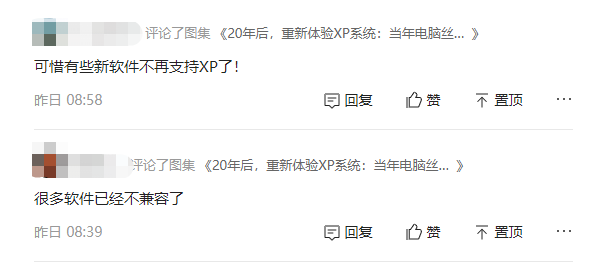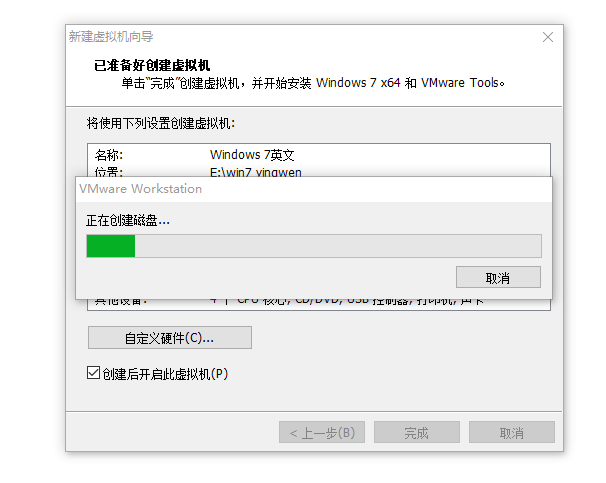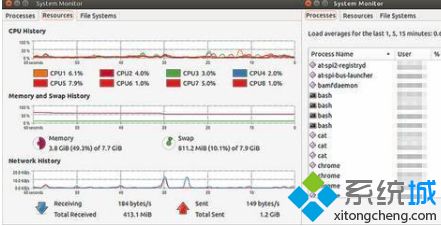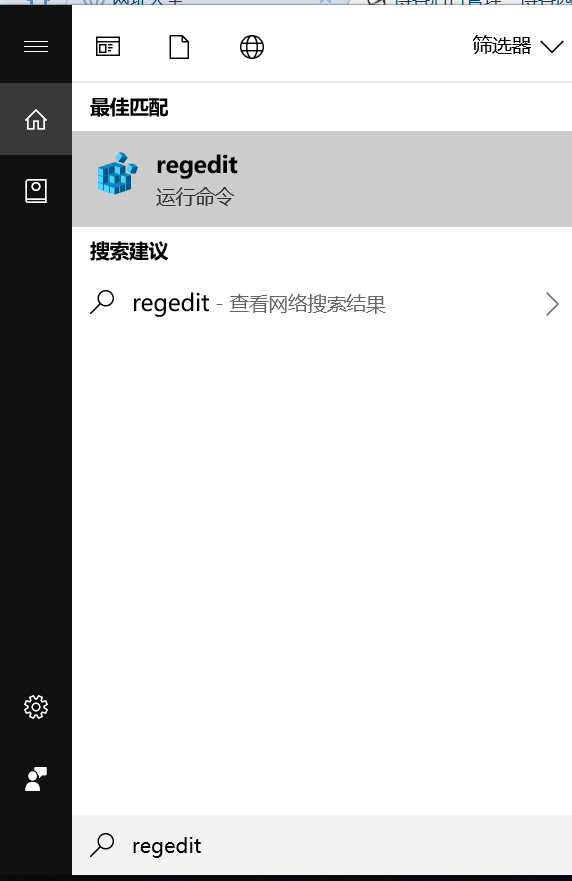有很多
方案一、
1、下载一低版本Bootcamp程序包,我下载的是BootCamp5.1.5640,其中$WinPEDriver$
2、将IntelxHCISetup文件夹复制到Win7安装盘的$WinPEDriver$下(其实放到根目录下也无谓,只是选择路径的时候,你要知道从这里找;
3、开始重新安装
4、在这一步时,需要选择“加载
5、选择路径:$WinPEDriver$/IntelxHCISetup/drivers/HCSwitch/Win7/x64 确认
6、再点击浏览,选择路径:I:/$WinPEDriver$/IntelxHCISetup/Drivers/xHCI/Win7/x64 确认,第二个浏览可能因电脑的不同而不同,有可能会造成要选择的驱动被清空,如果这样的话,再重新选择一下上面的那个驱动即可。
方案二、
1、下载一低版本Bootcamp程序包,我下载的是BootCamp5.1.5640,其中$WinPEDriver$ 文件夹下包含IntelxHCISetup文件夹,或者下载USB3.0驱动:
2、在Win7安装盘中找到source文件夹里把面的boot.wim和install.wim放到D或者其他盘的一个文件夹,比如aaa中。再于aaa中建立两个空文件夹分别命名为usb3与mount。
如果你是用Bootcamp程序包,则在Drivers/HCSwitch/Win7/x64和Drivers/xHCI/Win7/x64文件夹下,如果你是USB3.0程序包,则在Drivers/HCSwitch/x64和Drivers/Win7/x64下, 一共12个文件,拷贝出来放到刚才建立的usb3文件夹里面,这是安装的win64位系统,32位系统选择X86文件夹。
3、然后在windows下用管理员模式运行cmd(win+R输入cmd然后鼠标右键点
4、在本文中是输入D:回车,cd aaa,然后继续输入下面的命令:
dism /mount-wim /wimfile:boot.wim /index:4 /mountdir:mount
dism /image:mount /add-driver /driver:usb3/iusb3hub.inf
dism /image:mount /add-driver /driver:usb3/iusb3xhc.inf
dism /image:mount /add-driver /driver:usb3/iusb3hcs.inf
dism /unmount-wim /mountdir:mount /commit上面五条命令目的是给boot.wim添加驱动。第一条的意思是挂载镜像,然后是三条添加驱动的命令,最后一条命令是把镜像卸载。
5、同理,把里面的boot.wim都替换成install.wim就可以给install.wim加驱动。install.wim文件比较大,所以会花些时间。
再接入输入如下命令:
dism /mount-wim /wimfile:install.wim /index:4 /mountdir:mount
dism /image:mount /add-driver /driver:usb3/iusb3hub.infdism /image:mount /add-driver /driver:usb3/iusb3xhc.infdism /image:mount /add-driver /driver:usb3/iusb3hcs.inf
dism /unmount-wim /mountdir:mount /commit
6、针对你挂载的win7版本不同,index:后面的数字也是不同的,建议大家用
7、至此在D盘aaa文件夹里的boot.wim和install.wim已经被加入USB3.0驱动,现在需要把这两个文件再复制到Win7安装盘的source文件夹中,再重新安装
关于苹果电脑装win7后键盘鼠标没有反应未响应的解决方法就跟大家分享到这边了,有遇到同样问题的win7之家最新站!
本文由系统爱好者转载。发布者:OEM系统,转转请注明出处:https://www.sysfans.com/50132.html
发表评论
请登录后评论...
登录后才能评论 发表